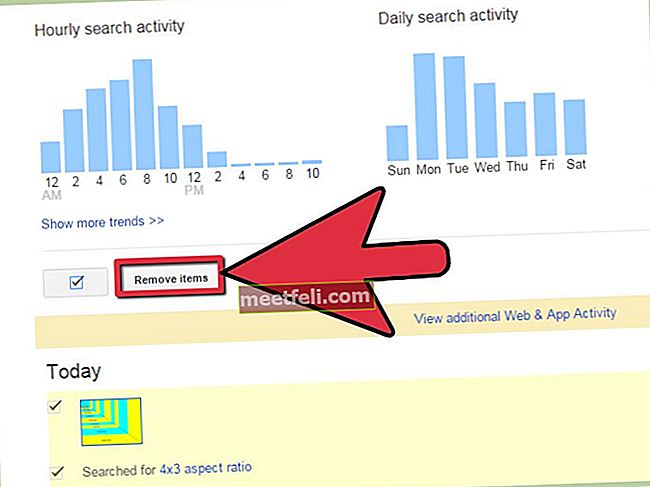Setiap iPhone dilengkapi dengan pilihan untuk mengirim iMessages (digunakan untuk bertukar pesan dengan pengguna iPhone), dan pesan SMS biasa (digunakan untuk menukar pesan dengan pengguna bukan iPhone). iMessages ditunjukkan dengan warna biru, dan mesej teks biasa dengan gelembung hijau. Sekiranya iMessage tidak tersedia, biasanya kerana perkhidmatan tidak berfungsi kerana penyelenggaraan, anda akan dapat menghantar pesanan teks biasa. Tetapi, kadang-kadang, anda mungkin mengalami masalah dengan menghantar dan menerima teks biasa juga. Masalah pemesejan adalah perkara biasa, tetapi berita baiknya ialah masalah seperti ini dapat diselesaikan dengan mudah. Sekiranya anda tidak dapat mengirim atau menerima pesanan teks di iPhone, kedua-duanya, termasuk iMessages dan teks biasa, cubalah penyelesaiannya di bawah.
Sebelum kita beralih ke penyelesaian hanya untuk menunjukkan bahawa untuk mengirim atau menerima iMessagess atau MMS, anda perlu disambungkan ke rangkaian Wi-Fi atau mempunyai sambungan data mudah alih. Sekiranya anda ingin menghantar pesanan teks SMS biasa, yang anda perlukan adalah sambungan rangkaian selular.
Lihat juga: Cara Memperbaiki iPhone / iPad Tidak Akan Menyambung ke Wi-Fi
Tidak dapat menghantar atau menerima pesanan teks di iPhone - Inilah cara memperbaikinya

Penyelesaian No.1: Tetapkan semula iPhone anda
Sebilangan besar masalah dapat diselesaikan dengan menetapkan semula. Ini adalah perkara yang mudah dilakukan, dan setiap kali peranti anda tidak berfungsi dengan baik, ia adalah perkara pertama yang mesti dicuba. Sekiranya iPhone anda tidak menerima teks, atau jika anda tidak dapat menghantar mesej, ikuti langkah berikut:
- Tekan dan tahan butang tidur / bangun dan butang Utama pada masa yang sama
- Selepas beberapa saat, skrin akan mati
- Terus tahan butang sehingga layar menyala dan anda melihat logo Apple.

Penyelesaian No.2: status iMessage
Sekiranya anda menghadapi masalah dengan iMessage, dan iPhone anda tidak akan menghantar teks, tidak akan menerimanya, atau keduanya, pastikan perkhidmatan iMessage berfungsi. Seperti yang telah kami sebutkan di awal, iMessage mungkin tidak tersedia kadang-kadang, biasanya disebabkan oleh pemeliharaan. Sekiranya demikian, yang perlu anda lakukan hanyalah menunggu sebentar sehingga perkhidmatan mula berfungsi seperti biasa. Untuk melihat status iMessage, kunjungi halaman Status Sistem Apple.

Penyelesaian No.3: Togol iMessage
Penyelesaian mudah lain yang mungkin berfungsi jika iPhone anda tidak menghantar teks atau menerimanya, adalah mematikan iMessage dan menghidupkannya semula.
- Pergi ke Tetapan
- Ketik Mesej
- Seterusnya, matikan iMessage
- Tunggu beberapa saat dan hidupkan semula.

Penyelesaian No.4: Aktifkan "Kirim sebagai SMS"
Sekiranya iMessage tidak berfungsi, dan anda ingin mengirim pesan sebagai SMS, ini tidak akan berfungsi jika pilihan "Kirim sebagai SMS" tidak dihidupkan. Yang perlu Anda lakukan adalah mengaktifkan "Kirim sebagai SMS". Inilah yang perlu anda lakukan:
- Pergi ke Tetapan
- Ketik Mesej
- Tatal ke bawah dan hidupkan "Kirim sebagai SMS"

Penyelesaian No.5: Padamkan mesej
Sebilangan orang menyedari bahawa ketika iPhone tidak dapat mengirim atau menerima pesanan teks, masalah itu diselesaikan setelah mereka menghapus perbualan dengan kenalan itu. Anda mungkin mencuba ini, tetapi hanya jika anda tidak keberatan kehilangan keseluruhan perbualan, jika tidak, langkau langkah ini.
Lihat juga: Cara Memperbaiki Aplikasi Pembekuan Dan Kerosakan Pada iPhone
Penyelesaian No.6: Kemas kini tetapan pembawa
Sekiranya anda telah mencuba penyelesaian yang disebutkan di atas, tetapi iPhone anda tidak menghantar teks dan anda belum menerima mesej, perkara lain yang mungkin berfungsi ialah kemas kini tetapan pembawa. Lakukan perkara berikut:
- Pergi ke Tetapan
- Ketik Umum
- Seterusnya, ketik Perihal
- Sekiranya kemas kini tetapan pembawa tersedia, anda akan melihat tetapan baru tersedia
- Ketik Kemas kini.
Penyelesaian No.7: Tetapkan semula tetapan rangkaian
Perkara seterusnya yang mungkin anda cuba ialah menetapkan semula tetapan rangkaian. Perlu diingat bahawa setelah melakukan ini, anda harus memasukkan kata laluan Wi-Fi sekali lagi, kerana ini menetapkan semula tetapan Wi-Fi, serta tetapan VPN, APN dan selular. Berikut adalah langkah-langkahnya:
- Pergi ke Tetapan
- Ketik Umum
- Seterusnya, ketik Tetapkan semula
- Ketik Tetapkan semula tetapan rangkaian
- Masukkan kod laluan anda (jika anda menggunakannya), kemudian ketuk Tetapkan semula tetapan rangkaian.

Penyelesaian No.8: Kemas kini perisian
Sekiranya terdapat versi iOS yang baru, pastikan untuk memasangnya. Kemas kini membawa perbaikan bug dan ciri baru. Jangan lupa untuk membuat sandaran data anda. Selepas itu, ikuti langkah berikut:
- Pergi ke Tetapan
- Ketik Umum
- Seterusnya, ketik Kemas kini Perisian
- Ketik Muat turun dan Pasang.

Penyelesaian di atas didapati berkesan untuk memperbaiki ralat kegagalan panggilan iPhone pada iPhone 4, iPhone 4s, iPhone 5, iPhone 5s, iPhone 6, iPhone 6 Plus, iPhone 6s, iPhone 6s Plus, iPhone SE, iPhone 7 dan iPhone 7 Plus.
Sekiranya anda telah mencuba semua penyelesaian, tetapi anda tidak dapat menghantar dan menerima mesej di iPhone anda, hubungi Apple atau pembawa anda.